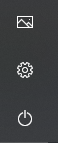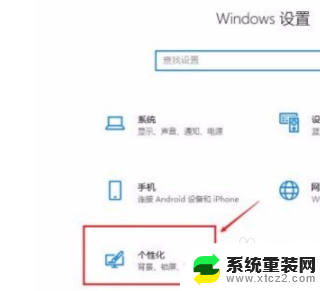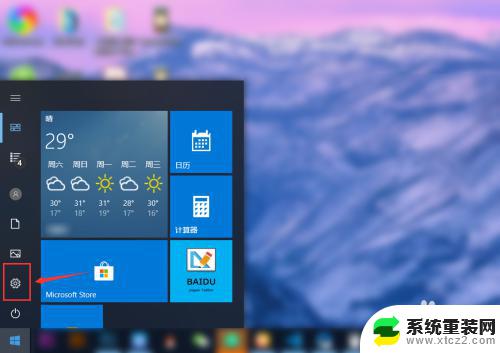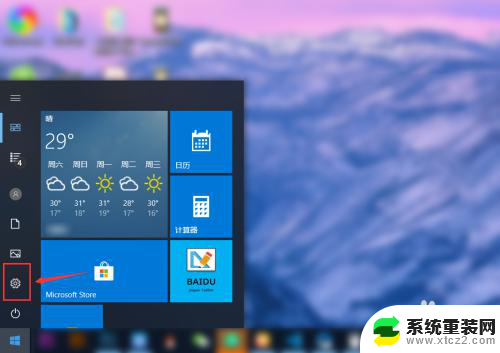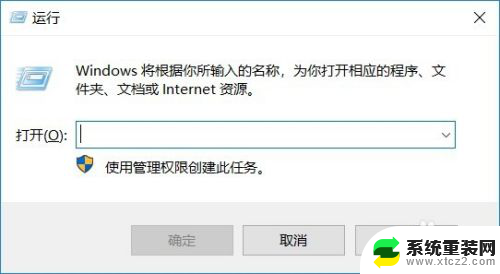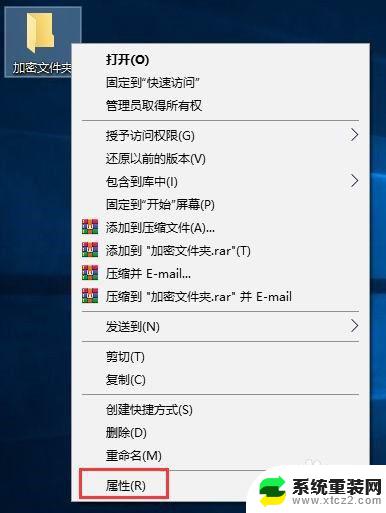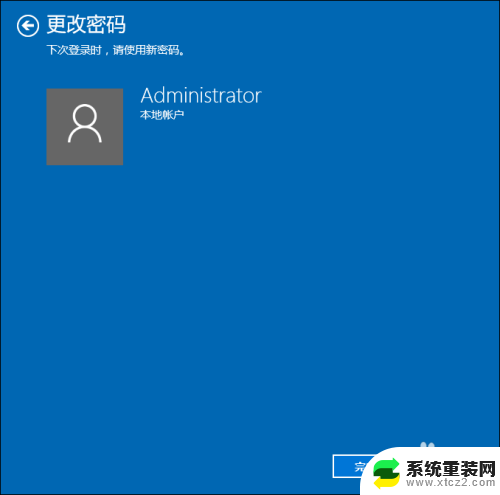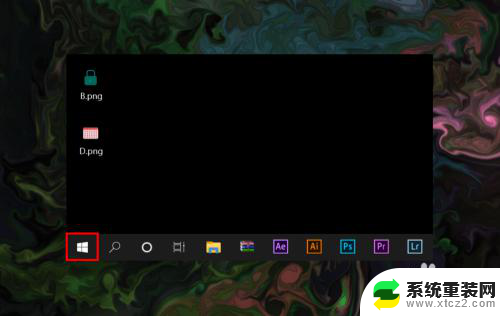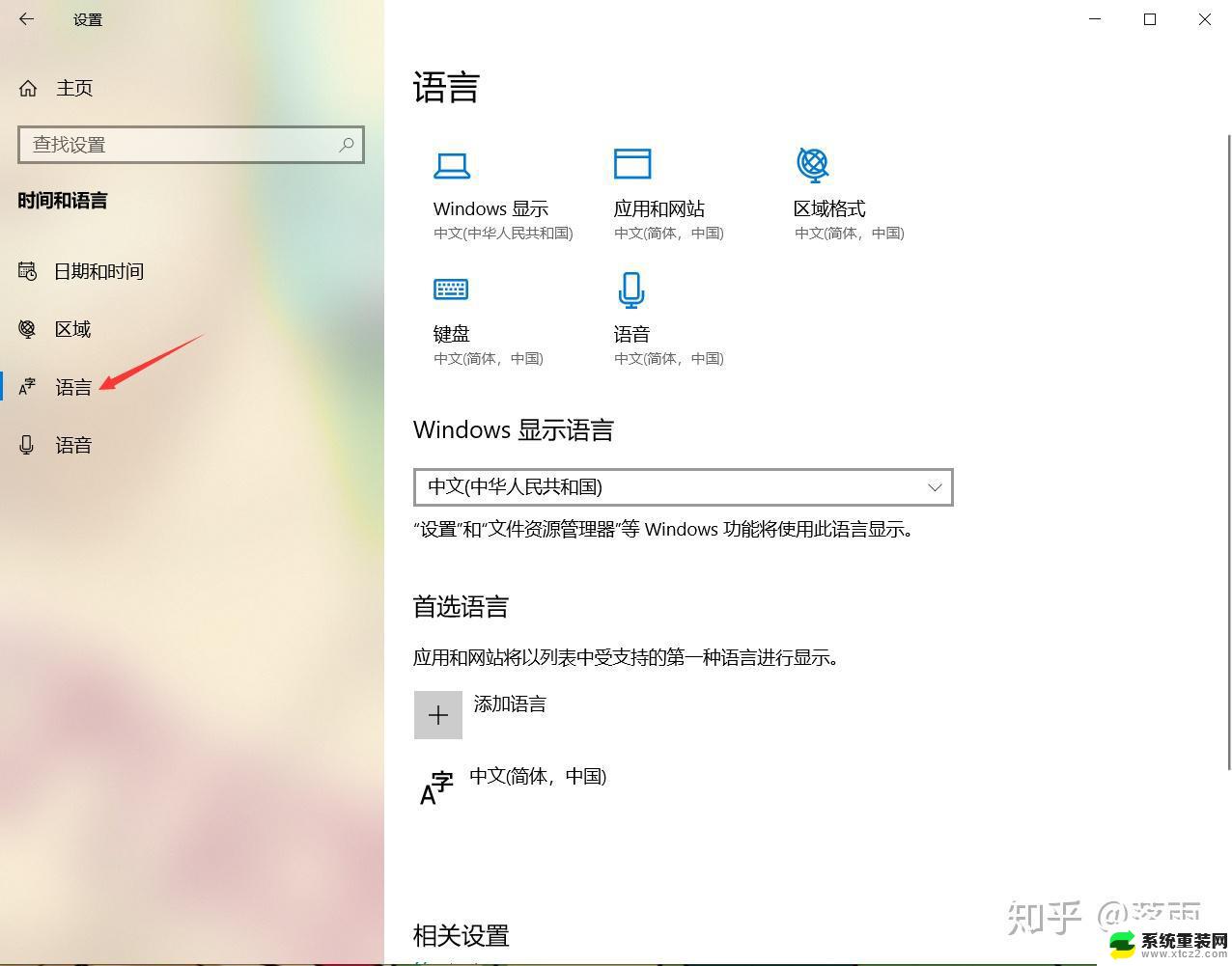pcxbox怎么设置中文 Win10系统下Xbox中文设置方法
在Win10系统下,Xbox也可以进行中文设置,让你在游戏过程中更加轻松愉快,设置方法也十分简单,只需按照一定步骤进行操作即可。在Xbox中文设置中,你可以调整语言、字幕等各种选项,让游戏界面更符合你的需求和习惯。不管是在游戏还是在其他功能上,中文设置都能让你更好地使用Xbox,享受到更好的体验。赶快来试试吧!
具体方法:
1.我们打开WIN10自带的xbox应用,此时显示的类型是英文类型。在应用内部无论如何调节都没法改成中文,不要给,小编一步步教您。

2.同时按下键盘的WIN+I键,启动系统设置。或者直接在开始菜单选择齿轮形状的设置按钮。
3.进入到设置界面,选择点击其中的时间与语言功能模块。
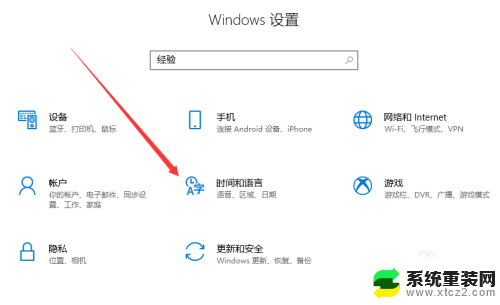
4.接下来到了具体的模块中,默认显示时间,选择点击左侧的分类标签中的区域与语言选项。
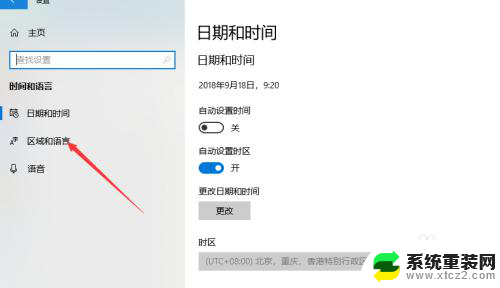
5.看到底部的首选语言,此时英语在第一个选项中。选择点击到下面的中文,会出现一个箭头,点击它,将中文作为首选语言。
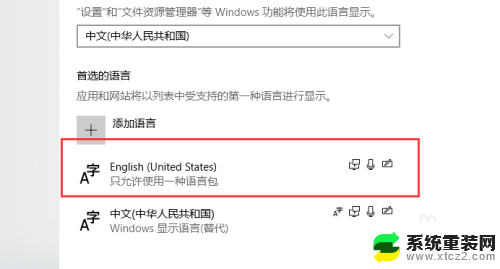
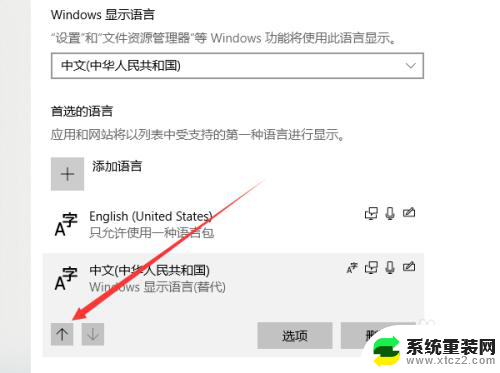
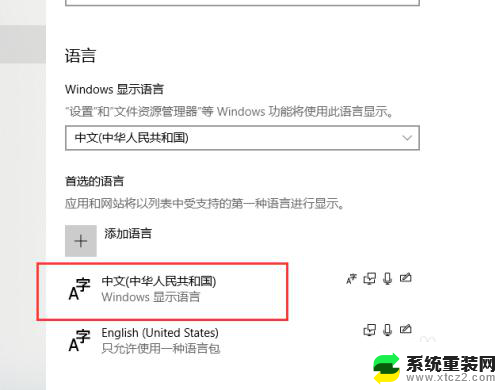
6.完成后,重新打开Xbox,可以看到,应用的显示语言发生切换,变成了中文。
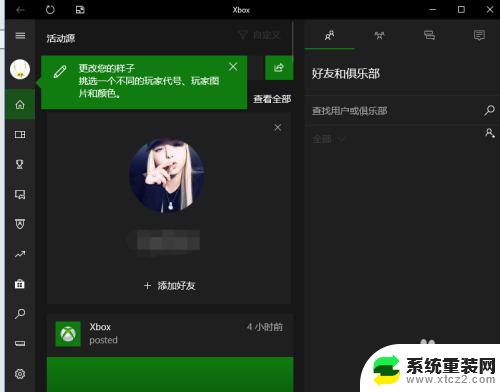
以上就是pcxbox如何设置中文的全部内容,碰到同样情况的朋友们赶紧参照小编的方法来处理吧,希望能对大家有所帮助。